
Pressemitteilung -
Omegle-Videoanrufe aufnehmen
Omegle ist einer der besten kostenlosen Online-Website-Dienste, wo Sie mit Anderen per Videoanruf und Textchat sprechen können. Auf Omegle können Sie mit verschiedenen Personen kommunizieren. Vielleicht verstehen Sie sich mit einigen von ihnen besonders und möchten Ihre Interaktionen aufzeichnen, um einige wertvolle Momente festzuhalten.
Dies ist jedoch auf Omegle nicht möglich, da es keine Aufzeichnungsoptionen gibt. Zum Glück gibt es eine kostenlose Screen-Recorder-Software, die Ihnen bei dieser Aufgabe helfen kann. Diese Seite zeigt Ihnen fünf Omegle-Bildschirmrekorder inklusive Anleitung, wie man mit ihnen Omegle aufnimmt.
Teil 1. Wie kan man Omegle-Videoanrufe aufnehmen
EaseUS RecExperts für Windows ist ein nützliches Tool, das Ihnen hilft, Omegle-Videochats auf Ihrem Windows-PC aufzunehmen. Es lässt Sie flexibel den Bildschirm aufzeichnen. Sie können zum Beispiel einen Teil des Bildschirms, den ganzen Bildschirm, einen ausgewählten Bereich oder ein geschlossenes Fenster aufnehmen. Während der Bildschirmaufnahme haben Sie auch die Möglichkeit, den Ton des Computers, des Mikrofons oder von beiden gleichzeitig aufzunehmen.
Außerdem ermöglicht es Ihnen, Ihre aufgenommenen Videos nach der Aufnahme zu bearbeiten. Diese Bildschirmaufnahme bietet viele grundlegende und erweiterte Bearbeitungswerkzeuge, um Ihre Aufnahme noch eindrucksvoller zu gestalten.
Hauptmerkmal:
- Wählen Sie den Aufnahmebereich flexibel aus
- Nehmen Sie Bildschirm, Audio, Webcam und sogar Gameplay mit einfachen Klicks auf
- Führen Sie Echtzeit-Bearbeitungsarbeiten während der Aufnahme durch
- Exportieren Sie das aufgenommene Filmmaterial in vielen verschiedenen Formaten
Klicken Sie jetzt auf den Button unten, um diesen hervorragenden Omegle-Bildschirmrekorder herunterzuladen!

So nehmen Sie Omegle-Videochats auf einem Windows-PC auf:
Schritt 1. Konfigurieren Sie die Optionen für die Bildschirmaufnahme
Öffnen Sie EaseUS RecExperts auf Ihrem Computer und klicken Sie auf "Bildschirm aufnehmen". Auf dem folgenden Bildschirm klicken Sie auf "Benutzerdefiniert" und wählen den Bereich auf Ihrem Bildschirm, den Sie aufnehmen möchten. Wählen Sie dann eine Audioquelle aus der Option "System & Mikrofon". Klicken Sie auf die Option "Webcam" und fügen Sie ein Overlay Ihres Webcam-Materials zu Ihrem Screencast hinzu.
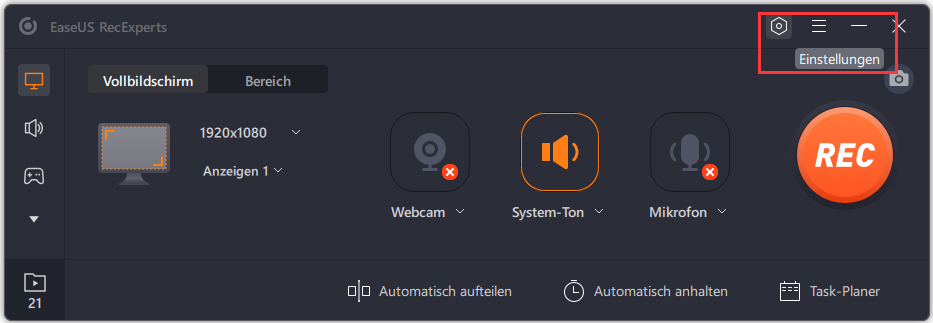
Schritt 2. Aufnahmeeinstellungen festlegen
Nachdem Sie die grundlegenden Screencast-Optionen konfiguriert haben, möchten Sie vielleicht die erweiterten Optionen konfigurieren. Klicken Sie auf das Zahnradsymbol oben, um das Einstellungsmenü zu öffnen. Wählen Sie auf dem folgenden Bildschirm ein Format für Ihren Screencast aus und legen Sie weitere Optionen fest, die Sie für sinnvoll halten.
Wenn Sie fertig sind, klicken Sie unten auf "OK", um Ihre Einstellungen zu speichern.
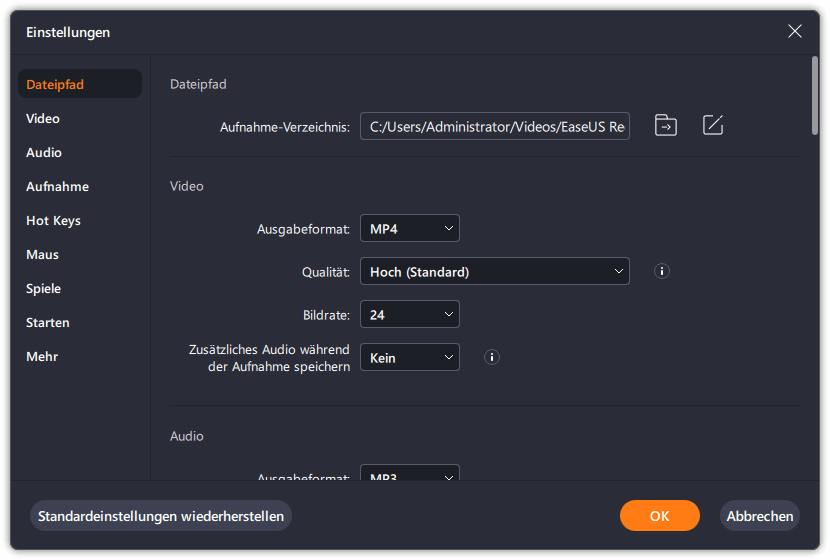
Schritt 3. Starten und Beenden einer Aufnahme
Sie sollten nun zurück zur Hauptschnittstelle gelangen. Öffnen Sie den Bildschirm, von dem Sie einen Screencast erstellen möchten, und klicken Sie dann in der Software auf "Rec". Die Software nimmt nun alles auf, was auf Ihrem Bildschirm angezeigt wird.
Wenn Sie mit der Aufnahme fertig sind, klicken Sie auf die Schaltfläche "Stopp", um die Aufnahme zu beenden und auf Ihrem Computer zu speichern.
Schritt 4. Betrachten Sie alle Ihre Aufnahmen
Diese Software speichert alle Ihre Screencasts an einem einzigen Ort, damit Sie sie ansehen können. Klicken Sie auf der Hauptschnittstelle der Software auf die Option "Videoliste", um alle Bildschirmaufnahmen, die Sie jemals mit diesem Programm gemacht haben, anzusehen.
Teil 2. Wie kann man Omegle auf einem Android-Telefon aufnehmen
Um Omegle auf Android-Telefonen aufzuzeichnen, können Sie AZ Screen Recorder verwenden. Es ist eine Bildschirmaufnahme-App mit einer großen Menge von Funktionen wie Bildschirmaufnahme, Bildschirm-Videorecorder, Video-Editor und Live-Stream-Bildschirm. Sie können es verwenden, um Bildschirmaufnahmen ohne Root und zeitlich begrenzt zu machen. Darüber hinaus ermöglicht es Ihnen, den Bildschirm mit Ihrer Webcam aufzunehmen, und Ihr Gesicht und Ihre Emotionen können in einem kleinen Overlay-Fenster auf dem Bildschirm aufgezeichnet werden, was nützlich ist, wenn Sie Reaktionsvideos machen oder Gameplay aufnehmen.
Hauptmerkmale:
- Erlaubt es Ihnen, den Bildschirm aufzuzeichnen und frei Screenshots zu machen
- Nehmen Sie Videos in voller HD-Auflösung auf
- Bietet Videobearbeitungstools wie Trimmen, Zusammenführen, Zuschneiden, etc.
- Streamen Sie Ihren Bildschirm zu YouTube, Twitch, Facebook und mehr
Wie man mit Omegle auf einem Android-Telefon aufnimmt:
Schritt 1. Laden Sie AZ Screen Recorder herunter und folgen Sie den Anweisungen, um AZ Screen Recorder für die Anzeige über anderen Apps zu aktivieren.
Schritt 2. Sie werden ein kleines rotes Symbol auf dem Bildschirm sehen. Wenn Sie bereit sind, Ihren Omegle-Videochat aufzunehmen, können Sie auf das weiße Symbol mit der roten Kamera tippen, um die Aufnahme zu starten. Hier wird auch der Ton aufgezeichnet.
Schritt 3. Wenn Sie die Aufnahme beenden möchten, können Sie auf dem Bildschirm nach unten wischen. Und Sie können die Aufnahme durch Tippen auf die Stopptaste beenden. Das aufgenommene Video wird automatisch in der Galerie gespeichert.

Links
Themen
EaseUS wurde im Jahr 2004 gegründet und ist ein international führendes Softwareunternehmen in den Bereichen von Datensicherung, Datenwiederherstellung und Festplattenverwaltung, das sichere und digitale Erfahrungen für alle Benutzer entwickelt und erforscht. Unser Ziel ist es, Neuerungen einzuführen und eine einflussreichere Sicherheitsinfrastruktur-Plattform für die Welt zu schaffen.




